Jak upravit časování titulků? Pomocí Subtitles Wizard
Přípona souboru titulků Po spuštění se automaticky nabízí ukládání jako MicroDVD, ovšem pro nejčastěji používané .srt a .sub je třeba zvolit SubRip: 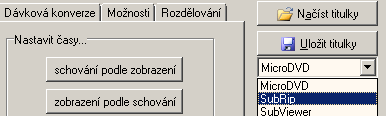 Snímkový versus časový formát titulků V poslední době se naštěstí snímkový formát příliš nevyskytuje (začátek a konec zobrazení titulku je určen pořadím "okének" filmu). Pokud na něj přece jenom narazíte, zjistíte počet snímků za sekundu po kliknutí pravým tlačítkem na video soubor, dále Vlastnosti a Podrobnosti. U jednoduššího časového formátu vidíte rovnou, kdy po začátku přehrávání se konkrétní titulek objeví a zmizí. Proto zkuste, nedaří-li se Vám se snímkovým formátem, převod:  Co dělat, pokud posunutí titulků nepomůže Stačí-li posunout titulky tam či zpět (popř. změnit rychlost u snímkového formátu), máte brzy vyhráno. Pokud to nejde tak jednoduše, nemám bohužel lepší radu, než abyste to zkoušeli. Nebo Vám třeba pomohou funkce Subtitles Wizardu, které jsem zatím nevyužil. Sedí-li začátek i konec, mohou být titulky úplně špatně načasovány nebo (pravděpodobnější varianta) máte jinou verzi filmu (např. režisérský sestřih). Pozor na přesnou shodu názvů a kódování Časování na počítači sedí, ale v televizi nejsou titulky vidět. Co může být příčinou? Některé přístroje vyžadují 100 % shodu názvu souboru filmu a titulků. Abyste toho s jistotou dosáhli, vyhněte se podivným znaků, tečkám mezi slovy, velkým písmenům, háčkům a čárkám. U některých přístrojů mohou nastat problémy s kódováním, upravíte znovuuložením v Poznámkovém bloku jako ANSI (případným varovným hláškám Windows nevěnujte pozornost):  Kam dál? Jak přeložit titulky pomocí Google překladače |
Poslat komentář
<<< Zpět na titulní stránku